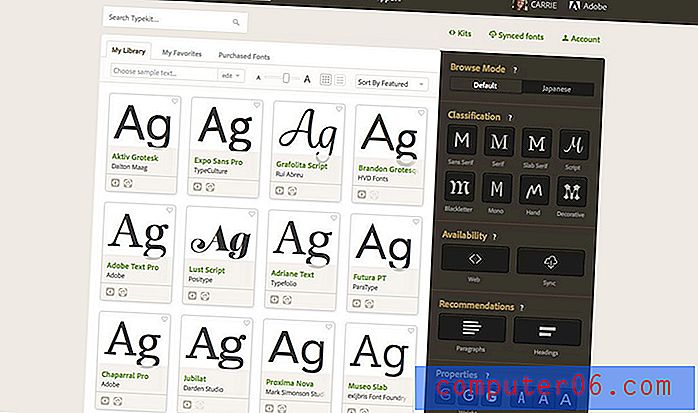Excel 2010'da Tüm Sayfadaki Kuralları Temizleme
Farklı insanlar farklı şeyler için Microsoft Excel elektronik tablolarını kullanır ve birçok kullanıcı istedikleri sonuçları elde etmek için kendi yollarını bulur. Microsoft Excel 2010'un yaygın olarak kullanılan özelliklerinden biri, belirli bir hücre veya hücre kümesi için öğeleri ve başka bir hücredeki değerlere dayalı olarak biçimlendirme kurallarını değiştirmenizi sağlayan koşullu biçimlendirmedir. Bu özelliği kullanan birinin sonucu olarak, koşullu biçimlendirme içeren hücrelerin görünümünü değiştirmekte zorluk çekebilirsiniz. Bu özellikle size başka bir kişi tarafından gönderilen veya birlikte çalıştığınız Excel 2010 elektronik tabloları için geçerlidir. Bazı koşullu biçimlendirme kuralları içeren bir hücreyi değiştirmeniz gerekirse, bu ayarları kaldırmanın yollarını ararken hayal kırıklığına uğrayabilirsiniz. Neyse ki Excel, tüm e-tablonun tüm koşullu biçimlendirme kurallarını temizlemenizi sağlayan ve e-tablonuzdaki hücrelerin biçimlendirmesini ve görünümünü serbestçe değiştirmenize izin veren bir seçenek içerir.
Tüm Koşullu Biçimlendirme Kurallarını Excel 2010 Sayfasından Kaldırma
Koşullu biçimlendirme, dayandığı kuralları belirleyen kişi için yararlı olsa da, bu kurallar elektronik tablo üzerinde çalışması gereken ikinci bir kişi için neredeyse anlamsızdır. Bunun sonucunda, biçimlendirmenin bir kısmının kaldırılması bu şekilde biçimlendirmenin geri kalanını geçersiz kılabilir veya koşullu biçimlendirme, belgeye uygulamak istediğiniz görünüm değişiklikleriyle çakışabilir. Biçimlendirmeyi tek tek hücrelerden kaldırmak yerine, en basit çözüm tüm biçimlendirmeyi sayfadan kaldırmaktır.
Aşağıdaki örnek görüntüde çok küçük bir veri kümesi oluşturdum. Şirket, ofislerin çalışan başına düşen geliri belirli bir eşiğin altında ürettiği bölgeleri değerlendirmek istiyor. Bu eşiğin altındaki ofisleri vurgulamak için koşullu biçimlendirme uygulanmıştır.

Bu e-tabloyu biçimlendirme hakkında herhangi bir açıklama yapmadan aldım, bu yüzden vurgulanan hücreler benim için hiçbir şey ifade etmiyor. Arka plan dolgu rengini kaldırmak için tekrarlanan denemeler başarısız oldu, çünkü bu dolgu rengi koşullu biçimlendirme ile ayarlandı.
Pencerenin üst kısmındaki Ana Sayfa sekmesini tıklatarak koşullu biçimlendirme kurallarının tümünü bu sayfanın tamamından kaldıracak bir yardımcı program bulabilirim. Daha sonra şeridin Stiller bölümündeki Koşullu Biçimlendirme açılır menüsünü tıklayacağım, ardından Kuralları Temizle'yi ve ardından tüm sayfanın kurallarını temizle'yi tıklayacağım.
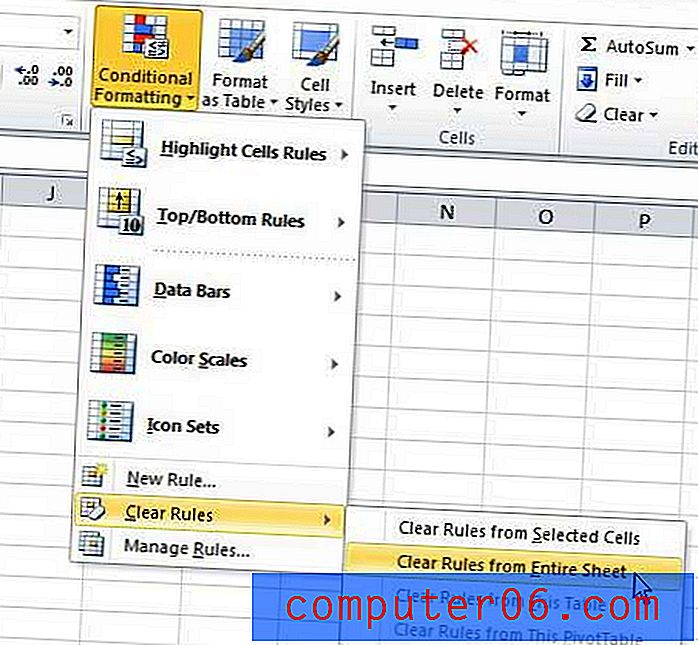
Bu, önceden varolan tüm kuralları ve biçimlendirmeyi e-tablodan kaldırarak hücrelerinizin görünümü ve biçimlendirmesinde kendi değişikliklerinizi yapmanıza olanak tanır.
Sayfaya uygulanan koşullu biçimlendirme kurallarını yaptıysanız ve yukarıda belirtilen yöntemi kullanırsanız, oluşturduğunuz tüm kurallar kaybolacaktır. Onları yeniden oluşturmanız ve ihtiyacınız olan hücrelere yeniden uygulamanız gerekir.